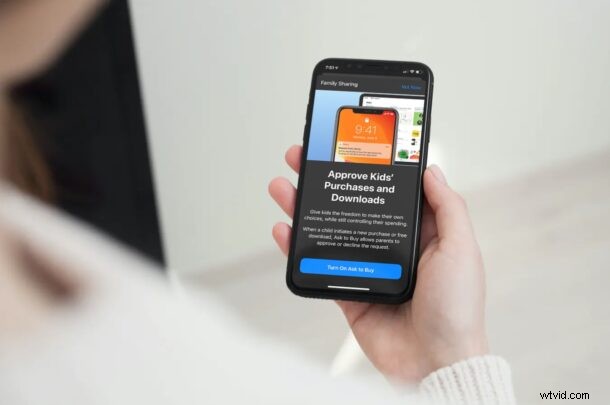
Hai più figli nel tuo gruppo “In famiglia”? Se condividi il tuo metodo di pagamento con i membri del tuo gruppo Famiglia, potresti voler utilizzare "Chiedi di acquistare" per tenere sotto controllo tutti quegli acquisti e per assicurarti che i tuoi figli non acquistino nulla senza la tua autorizzazione.
La funzione di condivisione familiare di Apple rende davvero conveniente condividere i tuoi acquisti e abbonamenti con un massimo di sei membri della famiglia. Per impostazione predefinita, tutti gli acquisti effettuati dalle persone nel tuo gruppo Famiglia vengono addebitati sul pagamento predefinito dell'account Apple dell'organizzatore della famiglia. Se sei un organizzatore di famiglia e non desideri addebiti non autorizzati sulla tua carta di credito, "Chiedi di acquistare" dovrà essere abilitato per impedire ai tuoi figli di acquistare qualsiasi cosa trovano sull'App Store.
Sei interessato a utilizzare questa funzione per tutti i bambini della tua famiglia? Siamo qui per aiutare. In questo articolo, discuteremo esattamente come abilitare o disabilitare Chiedi di acquistare sul tuo iPhone o iPad.
Come abilitare o disabilitare "Chiedi di acquistare" su iPhone e iPad per account figlio
Per utilizzare "Chiedi di acquistare" per le funzionalità di condivisione familiare, dovrebbe esserci almeno un membro che ha meno di 18 anni secondo il proprio account Apple nel tuo gruppo familiare. Se stai cercando di aggiungere una persona di età inferiore a 13 anni al gruppo, devi prima creare un account per bambini. Una volta impostato, segui semplicemente i passaggi seguenti.
- Apri "Impostazioni" dalla schermata iniziale del tuo iPhone o iPad.

- Nel menu delle impostazioni, tocca il nome del tuo ID Apple che si trova in alto.
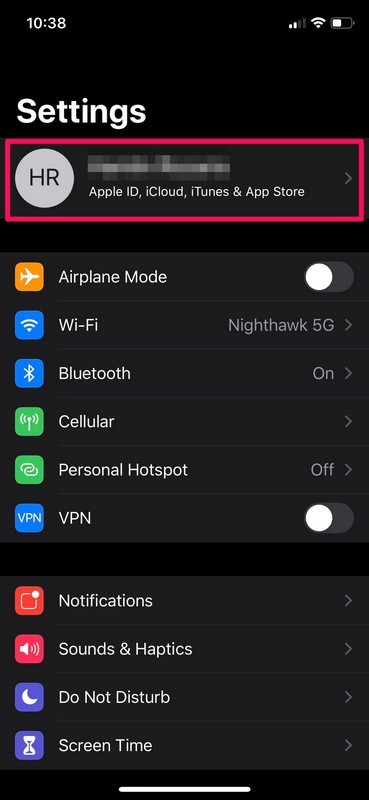
- Questo ti porterà alle impostazioni del tuo ID Apple. Qui, seleziona "Condivisione famiglia" che si trova sopra l'elenco di tutti i tuoi dispositivi collegati.
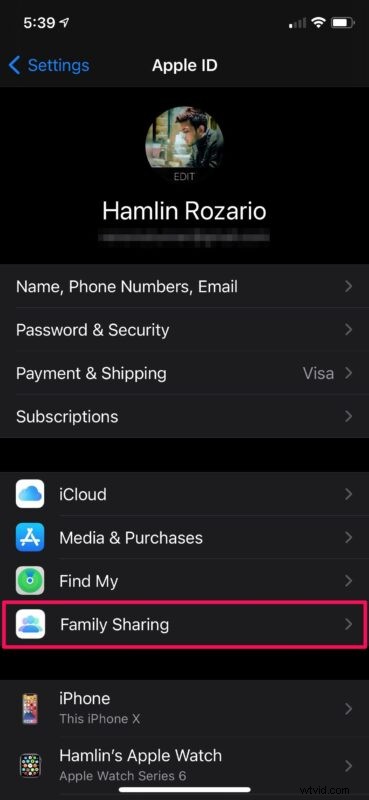
- Ora, scorri verso il basso e tocca l'opzione "Chiedi di acquistare" che si trova in Altro da condividere.
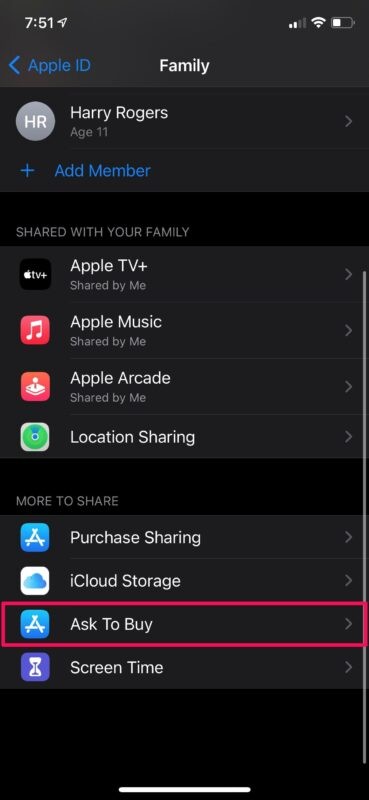
- Ora ti verrà fornita una breve descrizione di questa funzione. Tocca "Attiva Chiedi di acquistare" per continuare.
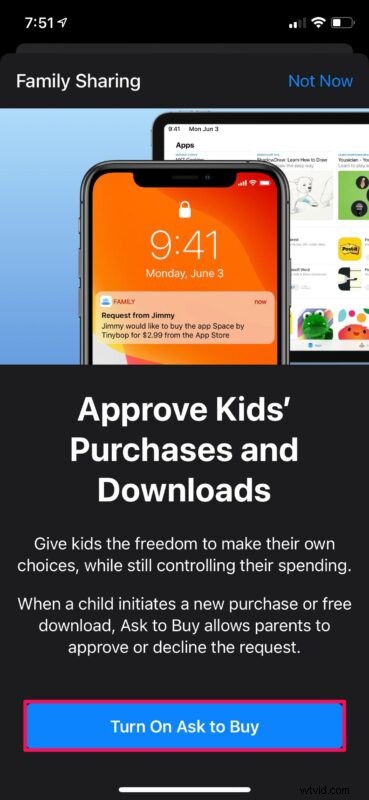
- Successivamente, seleziona il bambino nella tua famiglia.
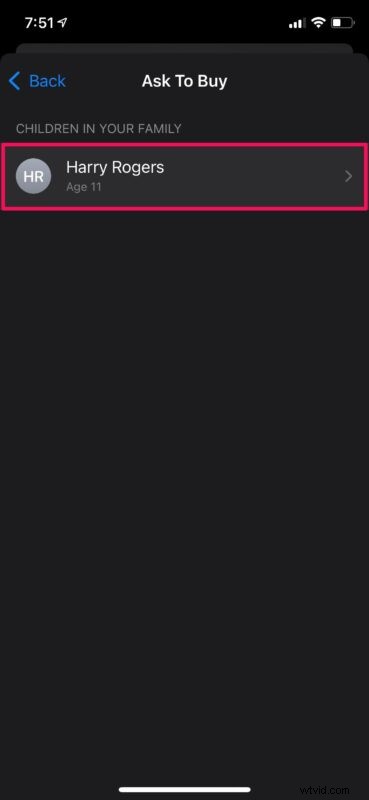
- Ora, usa semplicemente l'interruttore per attivare "Chiedi di acquistare" per l'utente specifico.
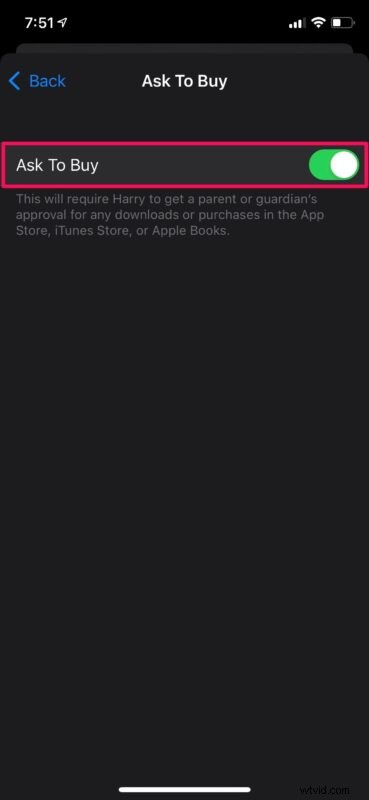
Ecco qua. Ora sai come utilizzare “Chiedi di acquistare” con “In famiglia” sui tuoi dispositivi.
Se hai più figli nella tua famiglia, puoi utilizzare questi passaggi esatti per abilitare "Chiedi di acquistare" per tutti loro. Oppure, se affidi a uno dei tuoi figli il tuo metodo di pagamento condiviso, puoi disattivare "Chiedi di acquistare" per quel particolare utente seguendo la procedura sopra.
D'ora in poi, quando uno dei tuoi figli effettua un acquisto su iTunes o App Store, riceverai una notifica di richiesta su tutti i tuoi dispositivi. Puoi toccare questa notifica per approvare o rifiutare la richiesta. Se ci sono altri adulti nel tuo gruppo famiglia, puoi assegnare a qualcuno il ruolo di "Genitore/tutore" che consentirebbe anche loro di approvare le richieste di acquisto.
Segnaliamo che "Chiedi di acquistare" è disponibile solo per gli utenti di età inferiore ai 18 anni. Pertanto, se stavi cercando di abilitare questa funzione per tutti gli adulti del tuo gruppo familiare, sei completamente sfortunato. Tuttavia, se non ti fidi di un adulto nel tuo gruppo con il tuo metodo di pagamento condiviso, dovrai disattivare la condivisione degli acquisti.
Sei riuscito ad attivare Chiedi di acquistare per i tuoi figli senza alcun problema? Qual è la tua opinione su questa funzione? Vuoi che Apple abiliti questa funzione anche per gli adulti? Facci sapere i tuoi preziosi pensieri e condividi le tue esperienze nella sezione commenti in basso.
